在Microsoft Word中,页码通常用于文档的分页和引用,有时我们可能需要删除这些页码,无论是为了简化文档结构、减少页面数量,还是出于其他原因,本文将详细介绍如何在Word中删除页码,包括手动删除和自动删除的方法,以及一些常见问题的解答。
手动删除页码
1、打开文档:打开包含页码的Word文档。
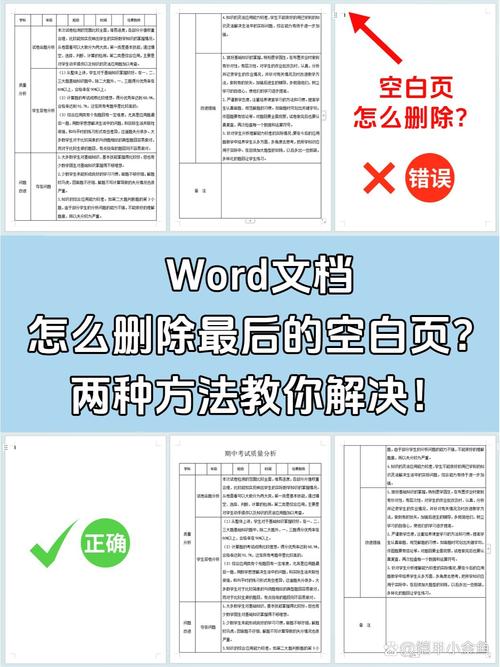
2、定位到页码:滚动文档或使用导航窗格找到需要删除的页码。
3、选择页码:单击页码以选中它,如果页码位于页脚或页眉中,双击页脚或页眉区域以进入编辑模式。
4、删除页码:按键盘上的“Delete”键或“Backspace”键删除选中的页码。
5、退出编辑模式:完成删除后,双击文档正文区域以退出页脚或页眉的编辑模式。
自动删除页码
如果你的文档使用了Word的内置页码功能,并且你希望一次性删除所有页码,可以使用以下方法:
1、打开文档:同样,首先打开包含页码的Word文档。
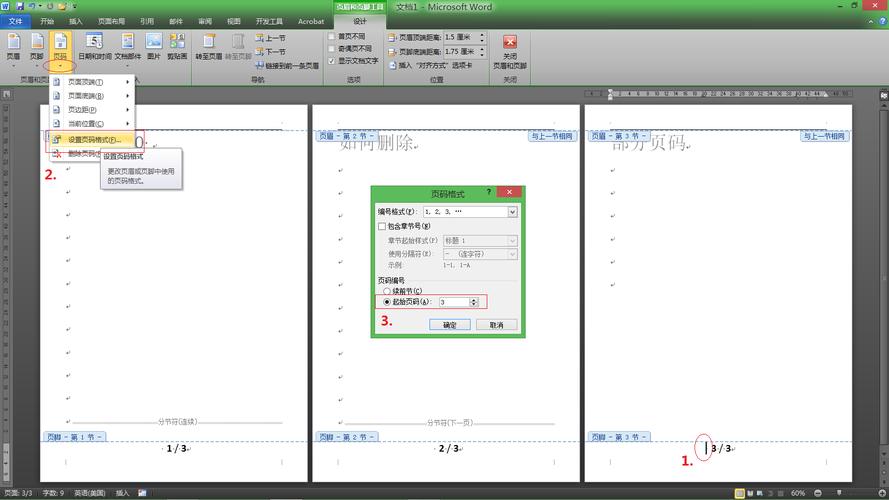
2、双击页脚或页眉:双击文档中的任意一个页脚或页眉区域,以进入编辑模式。
3、选择“页码”选项:在页脚或页眉编辑模式下,点击顶部菜单栏中的“插入”选项卡,然后选择“页码”。
4、选择“删除页码”:在下拉菜单中,选择“删除页码”,这将从整个文档中删除所有页码。
5、保存更改:完成删除后,记得保存文档以保留更改。
常见问题解答
Q1: 如何删除特定页面的页码?
A1: 要删除特定页面的页码,你需要手动定位到该页面的页脚或页眉区域,然后按照上述手动删除页码的步骤进行操作,这不会影响其他页面的页码。
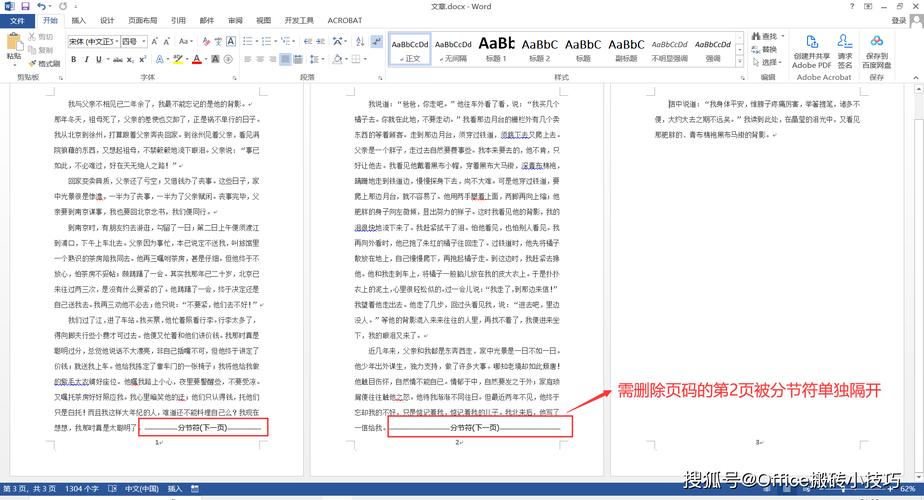
Q2: 删除页码后,文档格式会发生变化吗?
A2: 删除页码本身不会直接改变文档的格式,但如果你删除了用于分页的页码,可能会导致文档的分页方式发生变化,如果你删除了文档首页的页码,可能会影响文档的整体布局和外观,在删除页码之前,建议先检查文档的分页和布局设置,以确保删除操作不会对文档造成不良影响。
无论是手动删除还是自动删除,都可以有效地去除Word文档中的页码,根据你的具体需求和文档的复杂程度,选择最适合你的删除方法,注意在删除页码之前备份文档,以防万一出现意外情况导致数据丢失。
各位小伙伴们,我刚刚为大家分享了有关页码怎么删除word的知识,希望对你们有所帮助。如果您还有其他相关问题需要解决,欢迎随时提出哦!
内容摘自:https://news.huochengrm.cn/cyzd/15798.html
